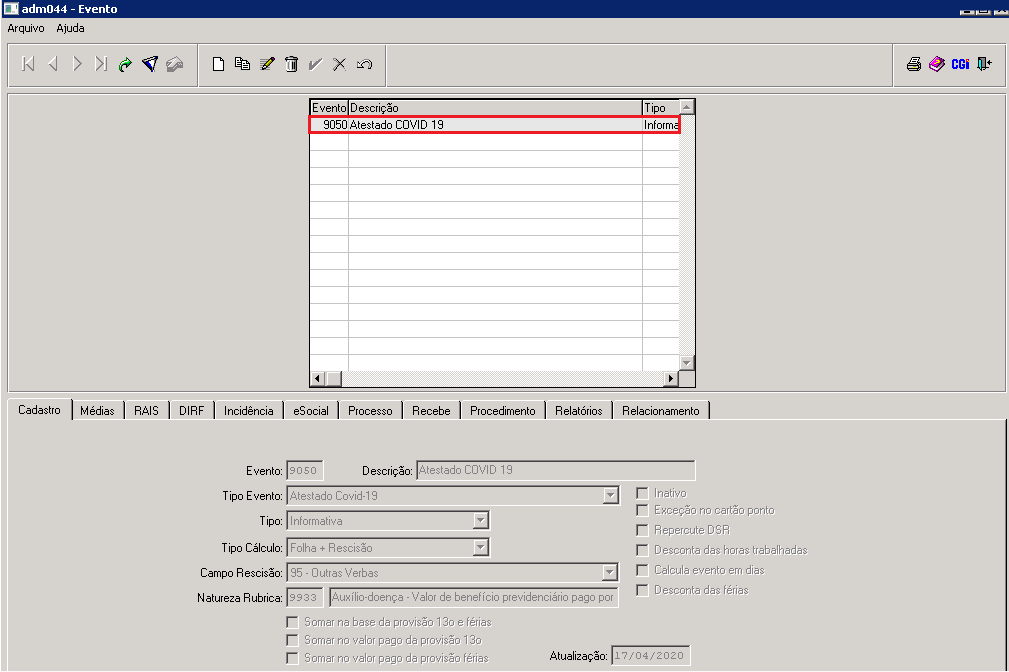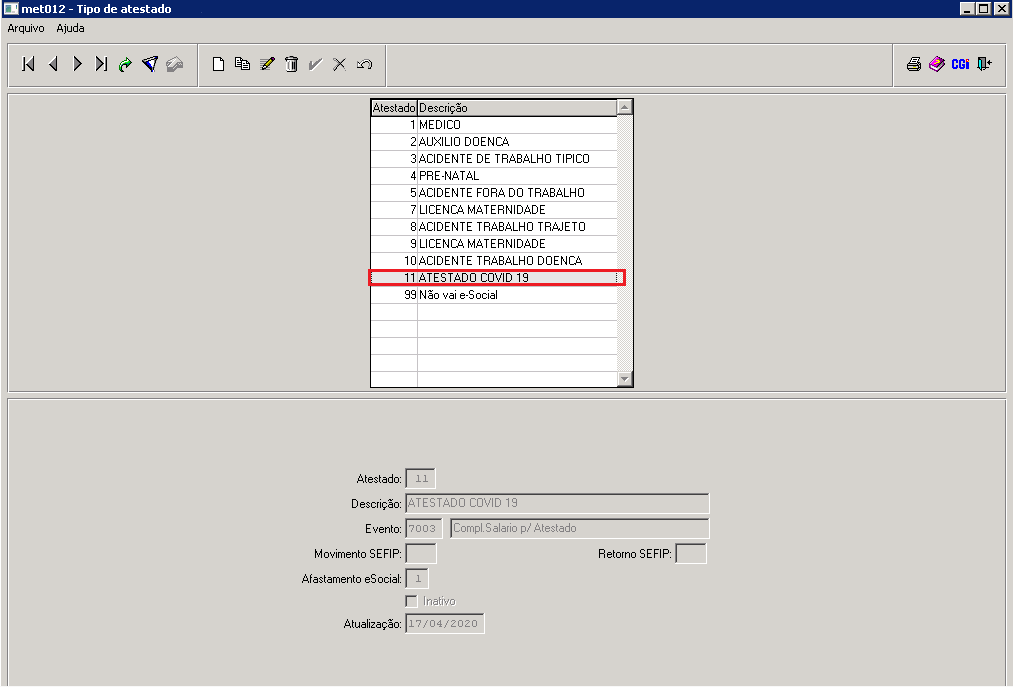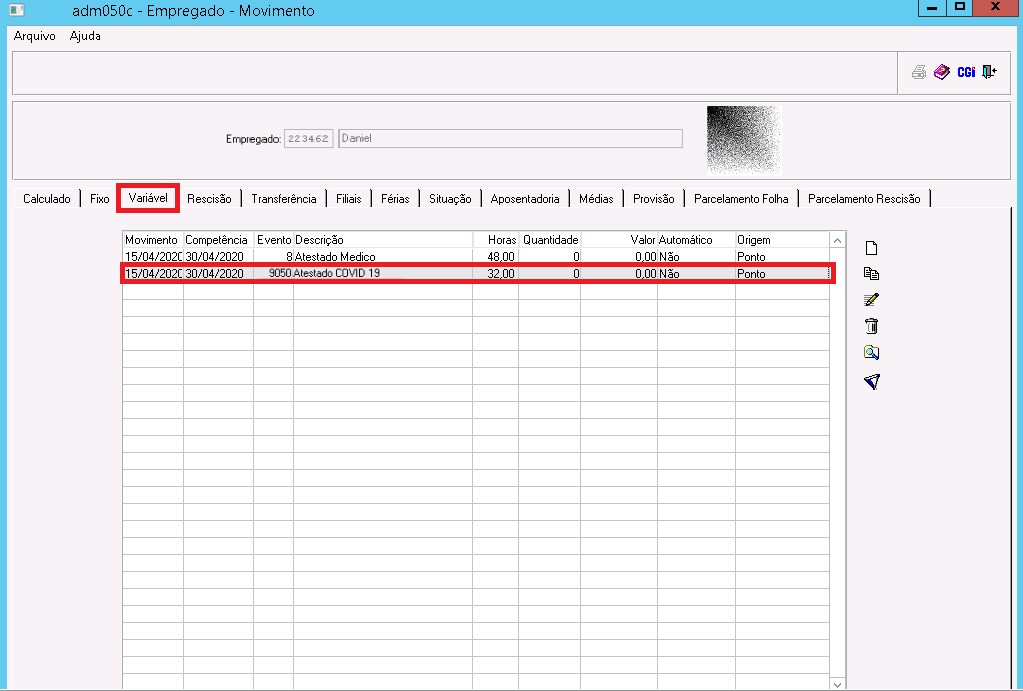Mudanças entre as edições de "Atestado Covid-19"
| Linha 129: | Linha 129: | ||
[[Arquivo: digitatestado.png]]<br> | [[Arquivo: digitatestado.png]]<br> | ||
| − | OBS: Caso o usuário tenha dúvidas de como cadastrar um Atestado, [http://wiki.webcgi.com.br:49735/index.php?title=Digita%C3%A7%C3%A3o_R%C3%A1pida_de_Atestados clique aqui] e obterá o passo a passo. <br> | + | '''OBS:''' Caso o usuário tenha dúvidas de como cadastrar um Atestado, [http://wiki.webcgi.com.br:49735/index.php?title=Digita%C3%A7%C3%A3o_R%C3%A1pida_de_Atestados clique aqui] e obterá o passo a passo. <br> |
Edição das 11h04min de 24 de abril de 2020
Para o que é utilizado?
O Sistema AdmRH está parametrizado para o lançamento do Atestado de Covid-19 para os empregados que forem diagnosticados com a doença.
Como utilizar?
Antes de o usuário realizar o lançamento de um Atestado por Covid-19 no sistema AdmRH, ele precisará realizar alguns passos que serão descritos logo abaixo:
1° Passo - O usuário deverá de início criar o evento do Atestado Covid-19 no programa "adm044 - Evento", disponível em: > Administração > Manutenção > Procedimentos Eventuais > Evento > Evento, igual ao exemplo abaixo:
| |
|
| Evento | Deve-se inserir a sequencia numérica do código do evento a ser criado. |
| Descrição | O usuário irá descrever a nomenclatura do novo evento. |
| Tipo Evento | Neste campo o usuário deverá definir a finalidade do evento criado. |
| Tipo | Deve-se informar se o evento é um desconto, provento, outro ou apenas informativo. |
| Tipo Cálculo | No tipo de cálculo o usuário deverá constar em quais cálculos o evento irá incidir. |
| Campo Rescisão | O usuário preencherá o campo, informando se esse evento irá ou não influenciar no cálculo em caso de rescisão. |
| Natureza Rubrica | Deve-se inserir o código da natureza de rubrica de acordo com o evento para que seja posteriormente enviada ao eSocial as informações. |
2° Passo - Após o usuário criar o evento para o atestado, o mesmo irá criar um novo tipo de atestado no programa "met012 - Tipo de Atestado", disponível para acesso em: > Medicina do Trabalho > Manutenção > Tipo de Atestado, conforme o exemplo abaixo:
| |
|
| Atestado | |
| Descrição | |
| Evento | |
| Movimento SEFIP | |
| Retorno SEFIP | |
| Afastamento eSocial | |
| Inativo | |
3° Passo - Depois disso, o usuário irá realizar o preenchimento dos Campos do novo Atestado Covid-19 no programa "pto044 - Parâmetro Geral do Cartão Ponto", disponível para acesso em: > Controle de Ponto > Manutenção > Procedimentos Eventuais > Parâmetro Geral do Cartão Ponto. Abaixo segue demonstração:
| |
|
| Atestado Covid-19 | Deve-se informar o código do Tipo de Atestado criado para o Atestado Covid-19. |
| Covid-19 | Deve-se informar o código do Evento criado para o Atestado Covid-19. |
4° Passo - O usuário então irá realizar o cadastro do Atestado por Covid-19, através do programa "met032d - Digitação Rápida de Atestados", disponível em: > Medicina do Trabalho > Digitação Rápida > Atestados conforme o exemplo abaixo:
OBS: Caso o usuário tenha dúvidas de como cadastrar um Atestado, clique aqui e obterá o passo a passo.
5° Passo - Após o lançamento do Atestado Covid-19 no cadastro do empregado, e calculada a folha do mesmo, o atestado irá gerar um evento informativo que estará registrado na aba "Variável", conforme a imagem abaixo: